楽天 kobo が話題になったり、ついにAmazon Kindleが日本上陸だったりと、にぎわいを見せ始めている電子ブック。ただし、各電子ブックストアは基本的にDRM(著作権保護)がかかっており、ストア閉店などで、購入した資産が失われる(二度と再ダウンロードできない)という可能性もあります。
実際に、そのような事が起こっています。
Rabooサービス終了のお知らせ http://ebook.rakuten.co.jp/event/raboo-info/
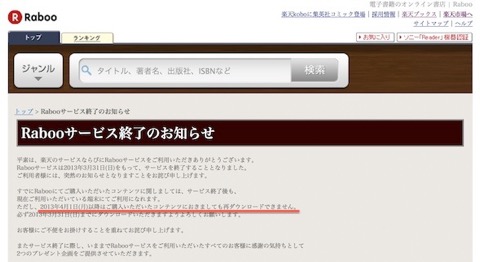
「2013年4月1日(月)以降はご購入いただいたコンテンツにおきましても再ダウンロードできません。」と書かれています。つまり、取得した端末が壊れたらもうおしまい、ということですね。
さて、そういうこともあって、本当の電子ブック(epub形式)などよりは劣る点もありますが、紙の書籍を電子化(PDF化等)するというニーズが存在します。(いわゆる「自炊」)
そこで、自分が行っている「自炊」方法をご紹介します。約5年前から自炊を実施、現在使用のスキャナで約22万枚(なので、ページ数だと倍)、旧スキャナでもおそらく同等の枚数を実施してきたノウハウです。(現在のドキュメントスキャナは二台目なのです。)
■成果物
・それなりにキレイなPDFファイル。
・1冊=1PDFファイルとします。
・iPadなどで参照する時は表紙もあった方がキレイなので、表紙も取り込みます。
・OCR(画像を文字認識して、検索できるようにする技術)はかけていません。自分の読み方だと、検索する機会がありませんので。。。(なお、下記の手順が全て終わった後でも、OCRをかけることはできます。)
■準備するもの
・カッターマット
・カッター
・セロテープ
・裁断機 (PK-513L)
・ドキュメントスキャナ (ScanSnap S1500M)
・Mac ※Windowsでも可。
※自分の環境なので、他のモノで代替することは可能です。ただし、これを前提で手順は記載しています。
■手順
1.何はともあれ、自炊したい本をGETします。(0秒 ※ここはノーカウントで。。。)今回は、本田直之さんの書籍を電子化します。
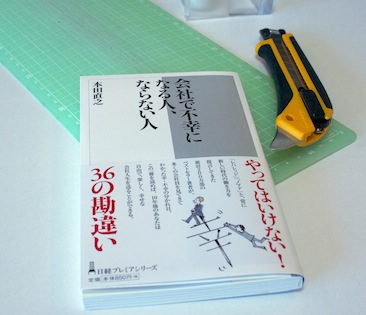
2.自炊したい本のカバーを取ります。(5秒)
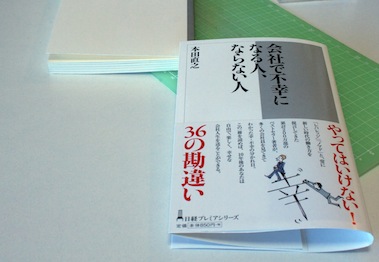
3.カッターを入れやすいように、折り目をつけます。(5秒)
しっかりと、ピシっとつけておきましょう。
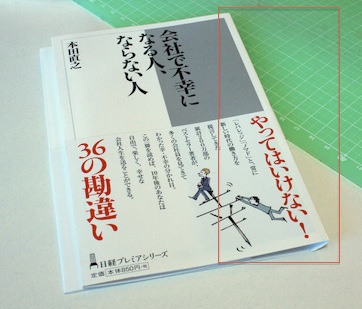
4.カッターで両サイドを切り落とします。(5秒)
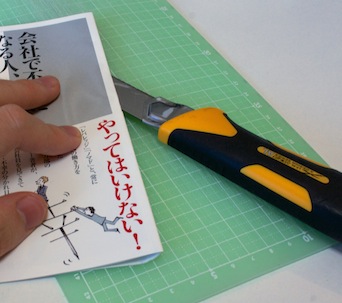
5.(取っておきたいオビがついている場合) (15秒)
裏面にセロテープを貼って固定します。ドキュメントスキャナで読み取るためですね。

6.(裁断機に挟めないページ数の場合) (10〜30秒 ※分割数による)
見開いて、カッターで分割します。
※写真の本の場合、実際は不要。150〜200ページは1回で裁断できます。コツは、力一杯カッターを使うのではなく、軽く、何度も切りつけること。5〜10回もササっとやれば、たいした力もいらずキレイにきれます。

7.裁断機で裁断します。(10秒〜30秒 ※分割数による)
ここは、使う道具によるのではないでしょうか。有名な裁断機(PK-513L)であれば、あっさりと終わります。コツは、ちょっと深めに裁断すること。ギリギリのラインで裁断すると、糊がたくさん残り、面倒なことになります。

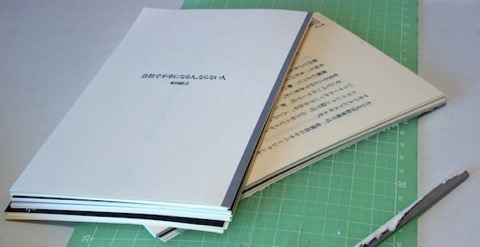
8.糊が残っていないかをチェック。(30秒〜 ※ハマると、時間かかります)
パラパラやるレベルでOK。それで残っていたら、残念と割り切りましょう。(ドキュメントスキャナが検知します。紙の重複検知しますので。)
お札を数える時みたいにしなやかに紙を展開し・・・
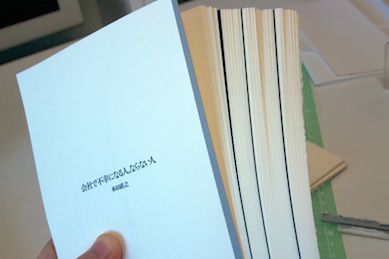
パラパラと送ります。
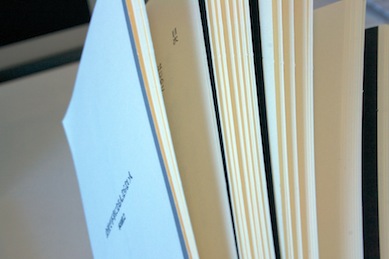
糊が残っていると、2枚くっついて動くので、意外と人間の目でも検知できるものです。糊が残っているページは、手でページをビリビリとして分割。1枚 vs 1枚 なので、簡単に分割できます。ここで糊チェックすることで紙の間に空気が入り、ドキュメントスキャナで読み込ませる時もつまることが少なくなります。
9.裁断した本ををスキャン! (約200ページの文庫本で、約3分。差し替え時以外、放置可。)

帯をつけた場合はエラー検知されますが、読み込んだデータを残したまま継続。
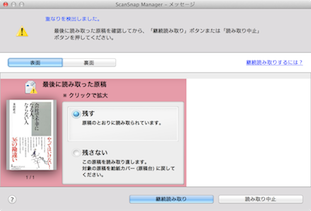
10.(PDF化する際にPDFファイルを分割してしまった場合) (20秒)
Macのプレビューでマージ。マージしたいファイルをドラッグして持ってくるだけ。
※Windowsでも、ScanSnapご購入であればAdobe Acrobatが同封されていると思いますので、同じ事が可能です。
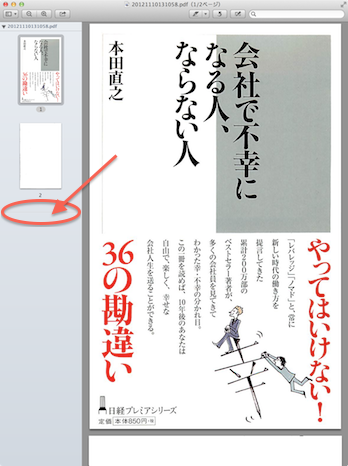
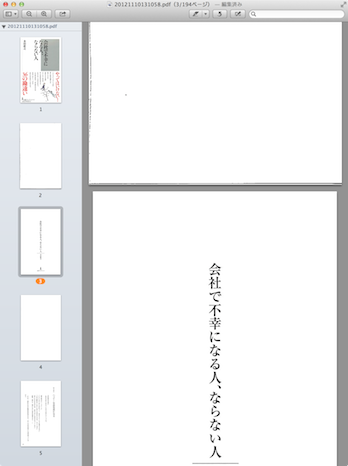
11.(各電子ブックリーダー用に最適化したい場合)
Windowsのソフトですが、↓あたりをご参考くださいませ。劇的に見やすくなります。
→ http://iphone.f-tools.net/E-book-Jisui/Kobo-ChainLP-Kirei.html
12.これにて完成!
さて、どれで読もうか。。。

左:SONY Reader PRS-T2
上:iPad(3rd)
下:iPhone5
右:GALAXY Note
■コメント
環境を整えるのにそれなりにお金がかかる(Macを除くとして、6万くらい)というデメリットはありますが、環境さえ整えてしまえばもの凄く簡単に自炊ができます。
慣れてしまえば、1冊5分、そのうち3分くらいはドキュメントスキャナが読み込んでいるだけなので、いつも本を読んでいたりします。(もちろん電子ブック)また、各種手作業部分はまとめて実施(たくさんの本を一度に実施)するとさらに効率よくできます。
自炊の快適さは裁断機とドキュメントスキャナの性能に大きく影響されますので、あまりケチらずに投資するのがポイントかと思います。
現状の電子ブックストアは品揃えがまだまだなので、存在する書籍であれば何でもOKなのがよいですね。(電子ブックで出ていて紙の書籍が出ていない、という書籍はまずないと思いますので。)また、古本屋で買った本を電子化することもできますので、実は大量に本を買う人であれば、環境を整える費用はすぐにペイできますね。
本棚スッキリ & たくさんの書籍を持ち歩ける & ほとんどの端末で読めるという、メリットもたくさんある自炊。興味がありましたら、試してみてはいかがでしょうか。
■おまけ
ScanSnapの設定です。
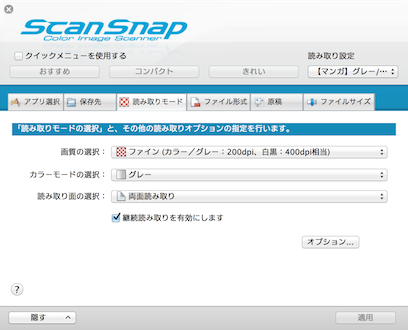
画面にはないですが、圧縮率は「2」にしています。あとは、カラーモードの選択をカラーとモノクロで使い分けている程度です。古い書籍などで黄ばみがあったりする場合、モノクロでやった方がキレイにスキャンできたりします。キレイさは個人の好みもありますので、微調整してくださいませ。

